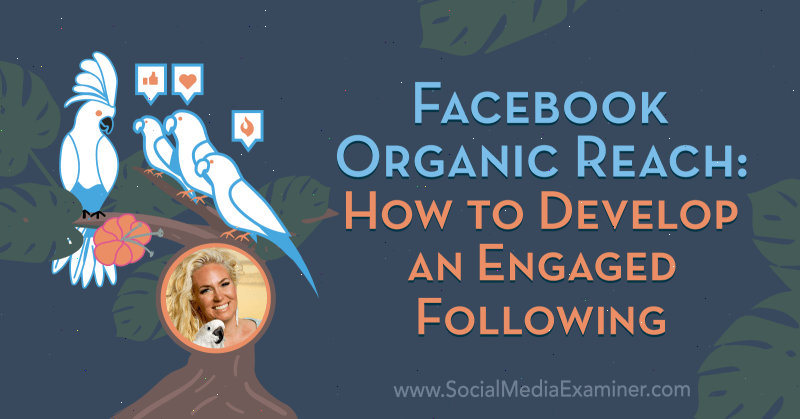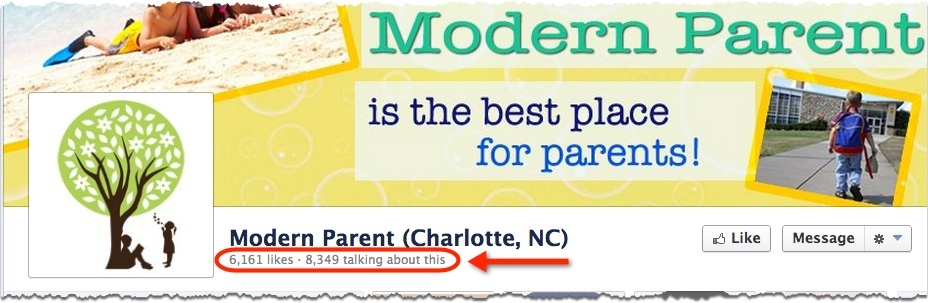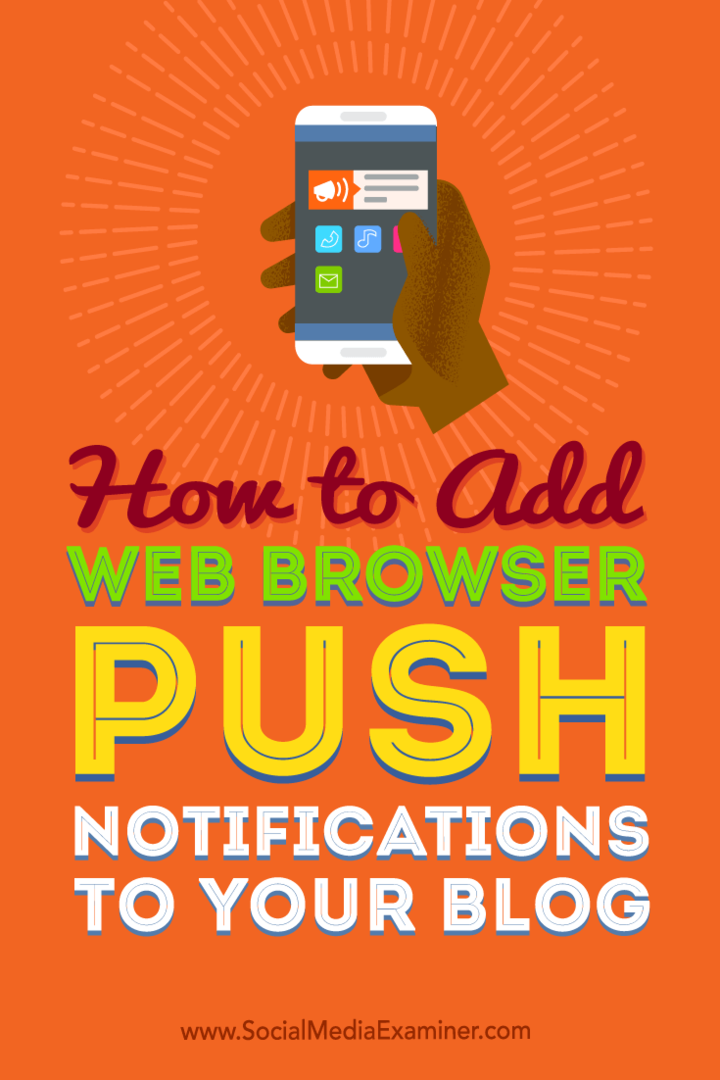Kako izraditi sigurnosnu kopiju slika nakon što Google završi fotografije i sinkronizira pogon
Google Rezerva Google Fotografije Junak / / March 18, 2020
Ažurirano dana
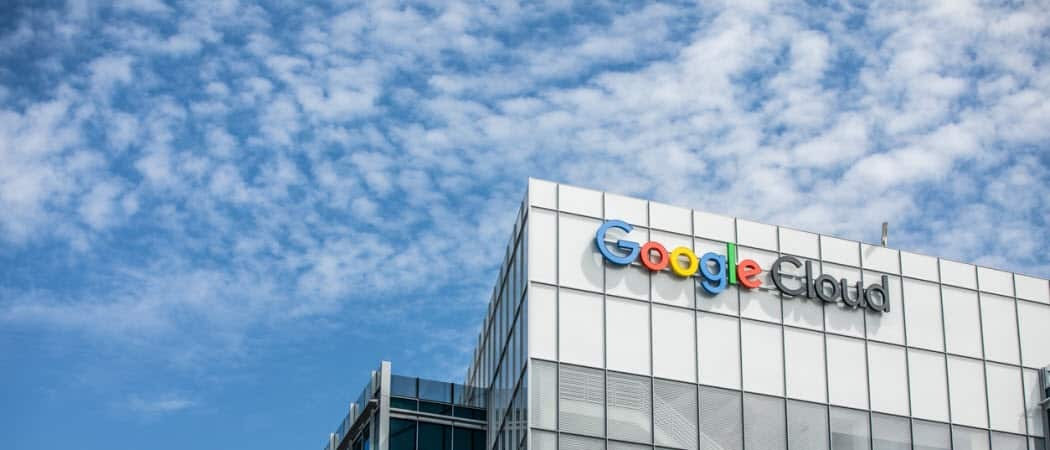
Od 10. srpnja Google više neće sinkronizirati vaše slike i vidove iz Google fotografija na Google disku. Evo pregleda što se događa i kako izraditi sigurnosnu kopiju sadržaja s telefona ili računala.
Google najavio prošli tjedan da razdvaja Google Photos i Google Drive. Dvije osobe više neće automatski sinkronizirati fotografije počevši od srpnja. Ovdje ćemo objasniti što se događa počevši od 10. srpnjath, kad se promjena dogodi. Također, pokazat ćemo vam kako izraditi sigurnosnu kopiju Google fotografija s Android ili iOS uređaja. Ako to želite učiniti s računala Mac ili Windows, prikazat ćemo vam i to.
Što se događa s Google diskom i fotografijama?
Gledano u srpnju, nove fotografije ili videozapisi koje snimite dodani na Google pogon više se neće pojavljivati na fotografijama. Slike i videozapisi dodani na Google fotografije više se neće automatski dodavati na Disk. Također, ako izbrišete slike iz Google fotografija, one se neće ukloniti s Diska - i obrnuto.
Google bilješke sljedeće:
Sve fotografije ili videozapisi s Diska u fotografijama koje ste prenijeli prije ove promjene ostat će na fotografijama. Ako u Disku imate mapu "Google fotografije", ona će ostati u Disku, ali više se neće automatski ažurirati. Ako imate računalo, nastavite ga upotrebljavati Izrada sigurnosne kopije i sinkronizacije u sustavu Windows ili macOS za prijenos na obje usluge visoke kvalitete ili izvorne kvalitete. "
Dakle, slike koje imate do sada neće biti izbrisane. Nećete izgubiti svoje fotografije. Jednostavno se više neće sinkronizirati između pojedinih usluga. Tvrtka također uvodi Google značajku "Prijenos s diska". To će vam omogućiti ručno kopiranje predmeta u Fotografije na pogon. Google uvodi ove promjene jer kaže, "Čuli smo povratne informacije da je veza između njih usluge su zbunjujuće. " Ipak, vrijedi istražiti kako možete izraditi sigurnosnu kopiju svojih slika i videa s telefona ili Računalo.
Izradite sigurnosnu kopiju fotografija sa sustava Android ili iPhone
Na Androidu je lako izraditi sigurnosnu kopiju svojih slika i videa. Za to možete koristiti aplikaciju Fotografije koja se isporučuje s vašim telefonom. Ako imate iPhone, možete preuzeti aplikaciju Fotografije s Trgovina aplikacijama.
Otvorite aplikaciju i idite na Postavke> Izrada sigurnosne kopije i sinkronizacije zatim provjerite je li uključena opcija sigurnosne kopije i sinkronizacije.
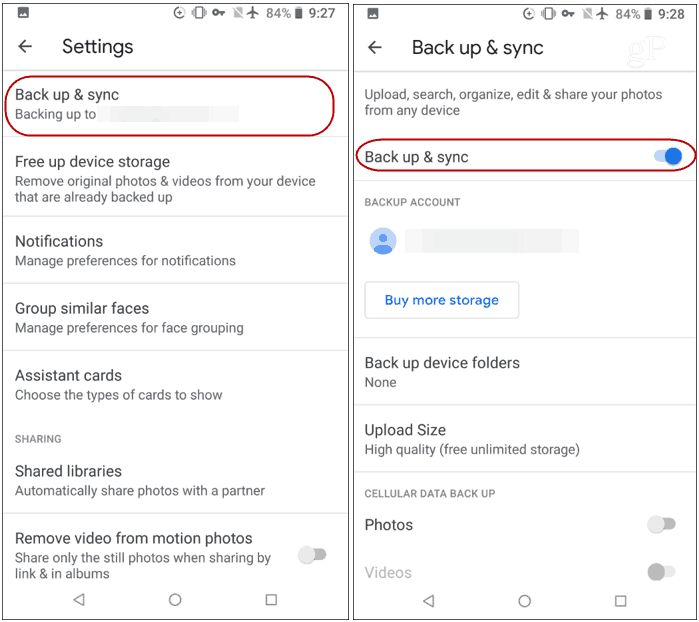
Izradite sigurnosnu kopiju fotografija na sustavu Windows 10 ili macOS-u
Ako prenosite slike ili vidove koji ste prenijeli na PC ili Mac, preuzmite i instalirajte Googleova sigurnosna kopija i sinkronizacija. Jednostavna aplikacija koja vam omogućuje sigurnosno kopiranje fotografija na Google fotografijama. Pokrenite ga i prijavite se s vjerodajnicama svog Google računa. Zatim odaberite mape s fotografijama koje želite sigurnosno kopirati. Ovdje također možete postaviti svoje slike za spremanje u "visokoj" ili "originalnoj" kvaliteti.
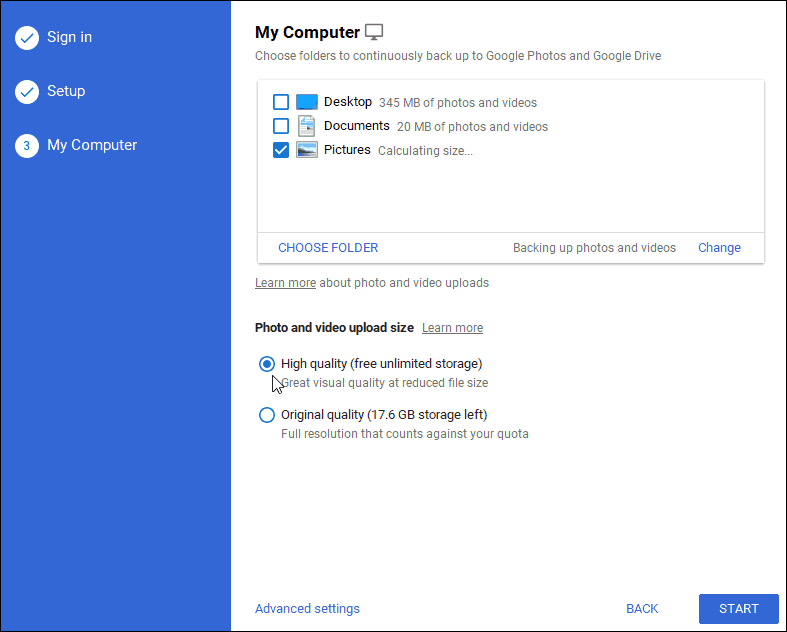
Tu je i poveznica "Napredne postavke" pri dnu stranice. Ovdje možete odabrati sinkronizaciju svega na vašem sustavu s Google diskom, pojedinačnim mapama i još mnogo toga.
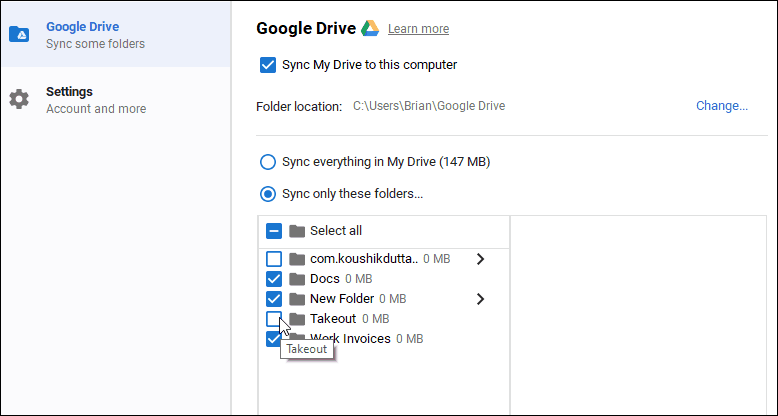
Naravno, to nije jedini način za izradu sigurnosnih kopija fotografija s računala. No, korisno je ako isključivo upotrebljavate Google fotografije na webu.
Imati čvrstu strategiju izrade sigurnosnih kopija izuzetno je važno ako ne želite izgubiti svoje podatke. Također je važno imati na umu da sigurnosne kopije podataka budu zaštićene. Ako ste na Mac računalu, obavezno postavite sigurnosne kopije Vremenski stroj na macOS-u. A za Windows provjerite naš Vodič za sigurnosne kopije sustava Windows 10. Uz lokalne sigurnosne kopije, trebali biste se upotrijebiti i izvanmrežne usluge sigurnosnog kopiranja u oblaku poput Backblaze ili SpiderOak.
A za sve pojedinosti vezane uz promjenu koju Google donosi, pogledajte njegovu Stranica sa pitanjima.